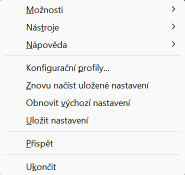NVDA.
Kapitola čtvrtá.
Základní ovládání NVDA.
Spuštění NVDA.
Jak jste se dozvěděli v průběhu instalace, měli byste mít ikonu NVDA na ploše a klávesovou zkratku nastavenou na Ctrl + Alt + N. Pokud se NVDA nespouští, když se přihlásíte do systému, můžete ho touto zkratkou spustit. Zkratku pro spouštění NVDA můžete změnit ve vlastnostech zástupce NVDA na ploše.
Ukončení NVDA.
NVDA nejspíš ukončovat nebudete. Ale pokud by tato potřeba nastala, můžete stisknout zkratku NVDA + Q. Pokud máte nastaveno zobrazení možností ukončení NVDA, zobrazí se dialog „Ukončit NVDA“, ve kterém nastavíte, co chcete udělat. Většinou jen stisknete klávesu Enter a tím NVDA ukončíte. Ale podívejme se na tento dialog blíž.
V ukončovacím dialogu je rozbalovací seznam s několika volbami:
- Ukončit. Tato volba je jasná. Když ji necháte nastavenou a stisknete Enter nebo potvrdíte tlačítko OK, dojde k ukončení NVDA.
- Restartovat. Při nastavení této možnosti a stisku tlačítka OK dojde k ukončení a opětovnému spuštění NVDA. To může být užitečné v případech, kdy NVDA zlobí.
- Restartovat a zakázat doplňky. NVDA se ukončí a znovu spustí, přičemž zakáže všechny nainstalované doplňky. Tohle může být dobré v momentě, kdy máte podezření, že nějaký doplněk dělá neplechu a nevíte, který doplněk by to mohl být.
- Restartovat a nastavit nejvyšší úroveň protokolu. Ukončí a znovu spustí NVDA. Při tomto typu spuštění se nastaví nejpodrobnější zaznamenávání činnosti NVDA. Tohle je dobré, když po vás chce vývojář podrobný výpis činnosti NVDA. Takovému výpisu nebo taky protokolu se anglicky říká log a jeho zápisu se říká logování.
Restart NVDA.
Pokud máte na spouštění NVDA nastavenou klávesovou zkratku, nemusíte vyvolávat ukončovací dialog, abyste NVDA ukončili a znovu spustili. Můžete jednoduše stisknout klávesovou zkratku pro spuštění NVDA nebo odentrujte ikonu na ploše. Dojde k ukončení a opětovnému spuštění NVDA.
Základní klávesové zkratky.
Při popisu prvního spuštění NVDA jsem zmínil první věc, kterou musí znát každý uživatel NVDA. Tou je takzvaná NVDA klávesa. Je to klávesa přiřazená ke zkratkám, které provádí jenom odečítač NVDA a žádná jiná aplikace. Může to být Insert, numerický Insert nebo CapsLock.
NVDA klávesa se liší podle toho, jestli používáte notebook nebo stolní počítač. Majitelé stolních počítačů jistě rádi nastaví možnost Insert nebo numerický Insert, protože na klasické klávesnici je tato klávesa poměrně dobře přístupná. Pokud je vypnutý numerický blok, je numerický Insert na číslici 0. Majitelé notebooků, kteří používají převážně vestavěnou klávesnici, sáhnou často raději po klávese CapsLock. Důvodem je horší dostupnost klávesy Insert na notebookové klávesnici. Ta bývá často skrytá někde v horní řadě kláves, někdy ve sloupci kláves vpravo vedle numerického bloku, navíc někdy je nutné pro její aktivaci ještě stisknout klávesu Fn. Každý výrobce notebooků kklávesu Insert umisťuje jinam. Na mém notebooku ASUS je například na klávese Delete a právě tady je nutné pro aktivaci Insertu stisknout klávesu Fn. Klávesa je sice dobře přístupná, ale nutnost současného použití klávesy Fn ji prakticky vyřazuje jako nepoužitelnou. Proč? Některé zkratky NVDA vyžadují současný stisk klávesy NVDA, klávesy Ctrl, Alt nebo Shift. A zkuste stisknout čtyři klávesy a navíc ještě klávesu Fn. To už je pro většinu uživatelů trošku moc.
Při popisu rozhodování mezi Insertem a CapsLockem jsem zmínil, že tuto volbu lze kdykoli změnit. Můžete tak kdykoli učinit v nastavení NVDA, na které časem přijde řeč. Bylo by nepraktické uvádět v dalším textu zkratky s Insertem a CapsLockem. Proto bude uváděna jenom klávesa NVDA. Vy si za ni musíte dosadit Insert nebo CapsLock podle toho, co jste nastavili při prvním spuštění.
Nabídka NVDA.
Velice důležitá je hned první zkratka. Tou je NVDA + N. Tato zkratka je platná pro rozložení desktop i laptop, tedy pro stolní počítač i pro notebook. Vyvolává se tak nabídka NVDA, ve které se dostanete k nastavení tohoto odečítače obrazovky a k dalším nástrojům.
Vyzkoušejte si tedy zkratku NVDA + N. Pokud nic neodentrujete, dostanete se z nabídky NVDA klasicky stiskem klávesy Escape. Nabídku NVDA můžete samozřejmě vyvolat i na ikoně NVDA v oznamovací části hlavního panelu, ale NVDA + N je daleko rychlejší.
Podobně jako v jiných nabídkách se pohybujete šipkami nahoru a dolů. Pokud je někde podnabídka, rozbalí se šipkou vpravo, zabalí se šipkou vlevo.
Stejně jako v jiných nabídkách je možné využívat takzvané horké klávesy. Pokud je nastaveno vyslovování přístupových kláves, NVDA tyto klávesy oznámí. Horké klávesy jsou vlastně jednopísmenné zkratky, s jejichž pomocí rychleji vyvoláte příslušný příkaz nebo rozbalíte podnabídku. Jako příklad použijeme podnabídku „Nápověda“. Ta má horkou klávesu N jako Nataša. Když tedy vyvoláte nabídku NVDA zkratkou NVDA + N a následně stisknete samotné N, rozbalí se podnabídka Nápověda.
Výukový režim.
Další velice důležitou klávesovou zkratkou je NVDA + 1. Jedničkou se myslí klávesa plus, kterou máte v horní řadě písmen vpravo od středníku. Touto zkratkou se vyvolá Výukový režim NVDA. V tomto režimu můžete mačkat jednotlivé klávesy nebo zkratky a NVDA vám řekne, jestli je k těm klávesám nebo zkratkám přiřazený nějaký jeho příkaz. Výukový režim opustíte opětovným stiskem zkratky NVDA + 1.

To je dnes všechno. Příště si popíšeme další zkratky pro základní ovládání NVDA.
Stanislav Plachý